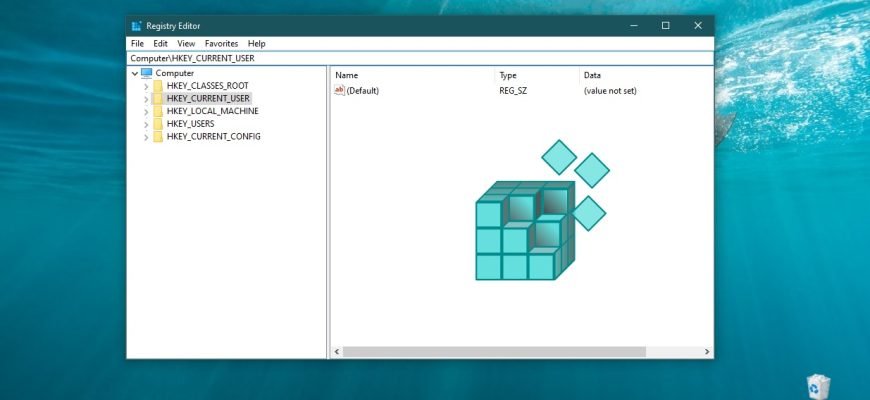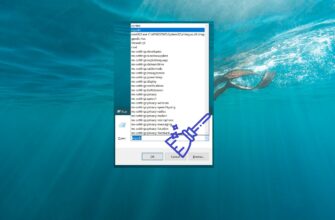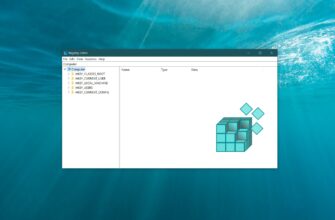Che cos’è il registro e perché ne abbiamo bisogno?
Il registro di Windows è un database organizzato gerarchicamente che memorizza i parametri e le impostazioni di tutti i programmi, i servizi e il sistema operativo installati sul suo computer (ad esempio, i profili di utenti specifici o le informazioni sul dispositivo installato). Quando si avvia o si lavora in qualsiasi applicazione, il sistema operativo accede ai dati del Registro di sistema, poiché contiene tutti i dati necessari per l’operazione. Anche avviare un PC è impossibile senza accedere ai dati del registro.
Gli sviluppatori di Windows hanno intenzionalmente nascosto i file di registro agli occhi dell’utente medio, perché qualsiasi azione (modifica, eliminazione) può portare a conseguenze irreversibili per l’intero sistema.
Per evitare di interrompere il normale funzionamento del suo computer Windows 10, non elimini le voci del Registro di sistema finché non è sicuro che siano dannose o irrilevanti.
Per evitare manomissioni indesiderate del registro, gli utenti esperti possono utilizzare il metodo descritto nell’articolo “Come vietare l’uso dell’editor del registro (regedit.exe)”.
La storia
Windows 3.1 è stato il primo a utilizzare un sistema ad albero per organizzare i dati (1992). Tuttavia, il registro consisteva in un solo ramo. Questo è anche il momento in cui è apparso Regedit (che consente di sfogliare e modificare il Registro di sistema).
La versione successiva del Registro di sistema uscì nel 1993 e fu progettata per eseguire Windows NT 3.1. Il registro contiene quattro sezioni.
Lo scopo del registro non è cambiato in seguito. Il registro è stato utilizzato come database principale per il sistema operativo e i programmi. Solo i nomi dei file e le loro posizioni sono stati modificati nel registro.
Dove viene memorizzato il file di registro
Per trovare direttamente la posizione dei file di registro, vada su
C:Windows\Sistema32\Configurazione\
I file che formano il registro %SystemRoot%\System32\config sono memorizzati nel percorso specificato.
L’accesso a questi file è limitato per proteggerli da modifiche o cancellazioni accidentali.
Nei precedenti sistemi operativi Windows, era possibile creare automaticamente dei backup del registro. Questa azione è stata eseguita automaticamente una volta ogni 10 giorni. Per quanto riguarda la versione 1803 di Winidows 10, da maggio 2018, il backup del registro è stato creato con dimensioni pari a zero, e nella versione 1809 è stato completamente disattivato e l’utente ora deve eseguire il backup del registro da solo, nel caso in cui venga danneggiato e debba essere ripristinato. Legga come creare un punto di ripristino in Windows 10 in questo articolo.
Come entrare nell’Editor del Registro di sistema
Per trovare e vedere i file nel Registro di sistema, utilizzi il programma Registry Editor tramite la finestra di dialogo Esegui. Premere Win+R → digitare
regedit
nel campo aperto → premere OK.
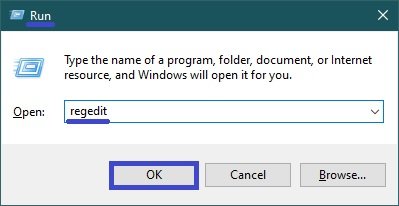
Successivamente, apparirà un avviso di Controllo dell’account utente in cui dovrà confermare l’autorizzazione ad apportare modifiche cliccando su Sì.
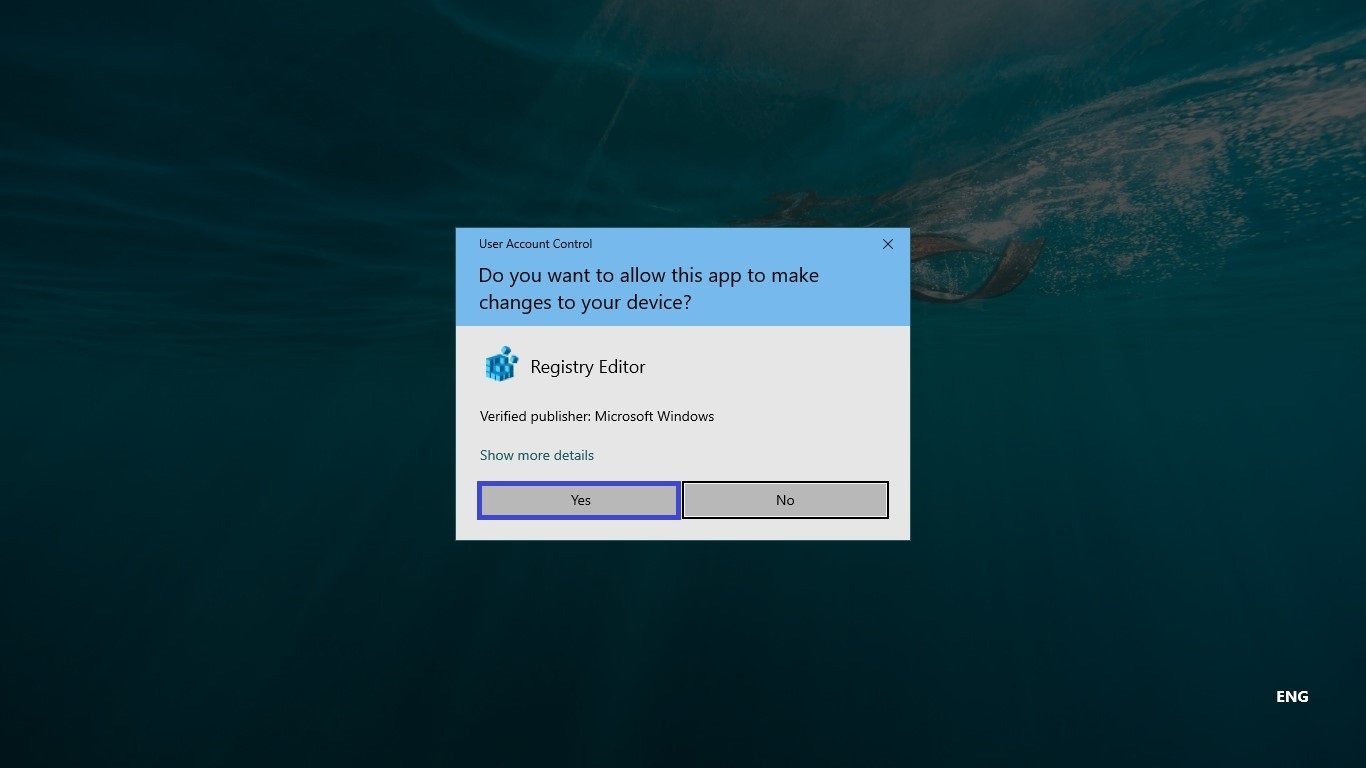
Verrà visualizzato l’Editor del Registro di sistema.
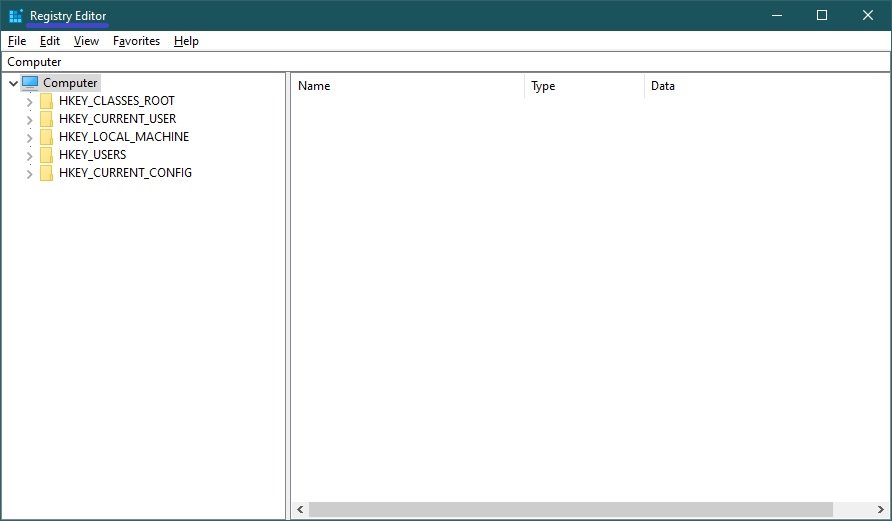
L’editor può essere lanciato dalla barra delle applicazioni. Per farlo, clicchi su Cerca (icona della lente d’ingrandimento) nella parte inferiore sinistra dello schermo e digiti
regedit
.
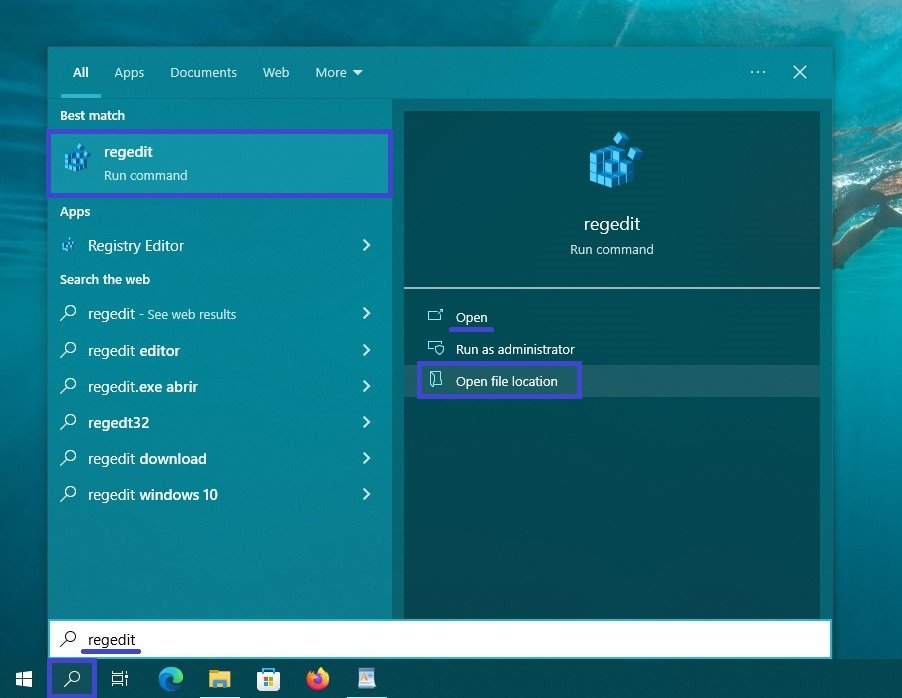
Le verranno richieste le azioni che può eseguire. Clicchi su Apri o su Apri la posizione del file (verrà indirizzato alla cartella Collegamenti dei programmi di sistema, da cui è possibile avviare l’Editor del Registro).
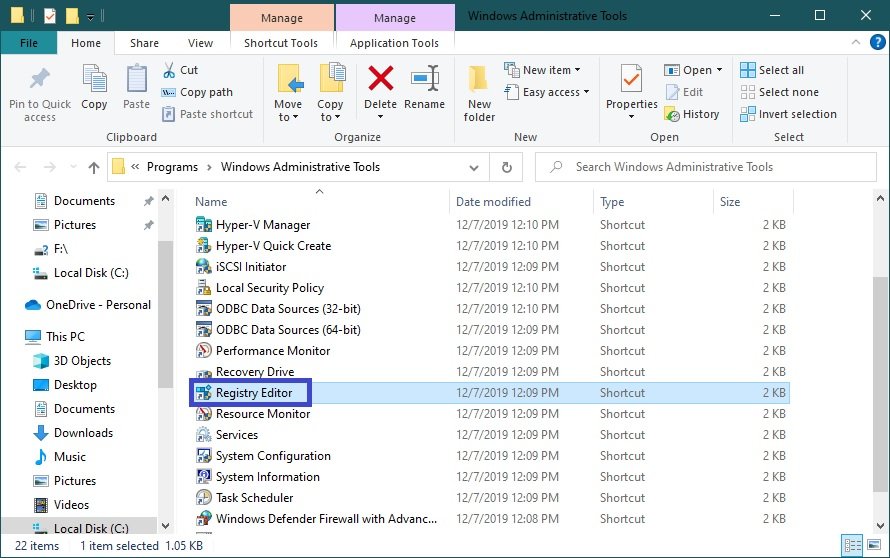
Il programma regedit si trova nell’unità in cui è installato il sistema. Nel nostro caso, vada in Local Dick C → trovi la cartella Windows → regedit. Il percorso sarà simile a questo:
C:\Windows\regedit
Esegua il programma facendo doppio clic con il pulsante sinistro del mouse.
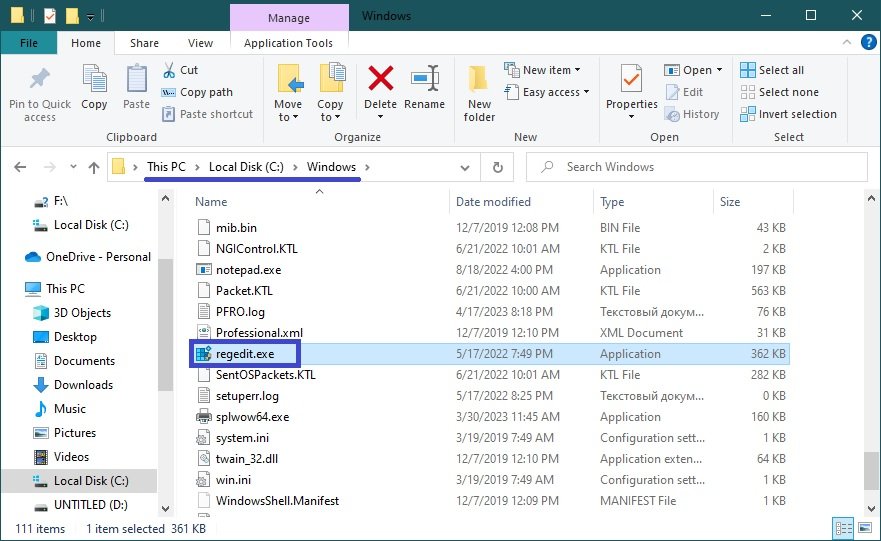
Oltre alle modalità standard di visualizzazione e gestione dei file di registro, può utilizzare programmi di terze parti che dispongono di funzioni utili come la scansione, la pulizia manuale e automatica, la correzione degli errori e altro ancora.
Struttura del registro
La struttura del registro è organizzata come un modello gerarchico. Il livello superiore del registro è rappresentato da sezioni, che includono sottosezioni e parametri. I parametri sono i dati necessari per il funzionamento del sistema operativo o dei programmi, rappresentati da file. Per organizzarle, si utilizzano delle sezioni.
Di seguito presentiamo i nomi delle sezioni del registro standard e il loro breve scopo.
- HKEY_CLASSES_ROOT o HKCR – una sezione importante del Registro di sistema, protetta dalla modifica, contiene informazioni di base sui file.
- HKEY_CURRENT_USER o HKCU – qui vengono memorizzate le informazioni sull’utente che ha effettuato l’accesso (cartelle personali, impostazioni di personalizzazione, ecc.).
- HKEY_LOCAL_MACHINE o HKLM è una sezione importante del Registro di sistema ed è la più grande in termini di dimensioni. Contiene le impostazioni hardware dell’intero sistema (driver, impostazioni del sistema operativo).
- HKEY_USERS o HKU – sezione contenente dati sui profili utente e sul profilo predefinito.
- HKEY_CURRENT_CONFIG o HKCC è la sezione con i dati sulla configurazione dell’apparecchiatura in uso all’avvio del sistema. In realtà, non si tratta di una partizione a tutti gli effetti, perché fa riferimento alla partizione HKLM.
Per vedere le sottosezioni delle cartelle principali, clicchi sulla freccia, che mostrerà i parametri e il loro significato.
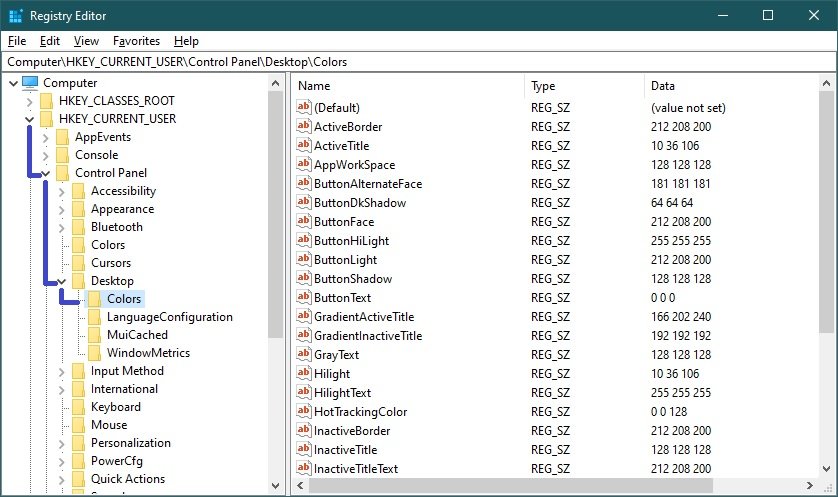
Quali tipi di impostazioni del Registro di sistema sono disponibili
La sezione e la sottosezione possono essere composte da zero, uno o più parametri. Ogni parametro ha un nome, un tipo e un valore e tutte queste parti del parametro sono sempre collocate in una riga rigorosamente definita. Per esempio, [WallppaperOriginX] [REG_DWORD] [0x0000000 (0)] .

I dati dei parametri del registro possono essere di diversi tipi.
| Nome della sezione | Il tipo di dati utilizzati e il loro scopo | Esempio nel registro |
| REG_BINARIO | dati grezzi binari presentati in formato esadecimale | 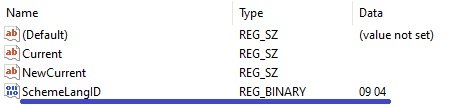 |
| REG_DWORD | i dati sono rappresentati come numeri interi e visualizzati in formato binario, esadecimale o decimale | 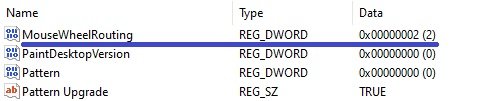 |
| REG_QWORD | i dati come valore numerico a 64 bit e scritti come parametro binario |  |
| REG_NONE | i dati sono di un tipo indefinito e crittografati |  |
| REG_EXPAND_SZ | dati sotto forma di stringa con testo scritto e dati variabili | 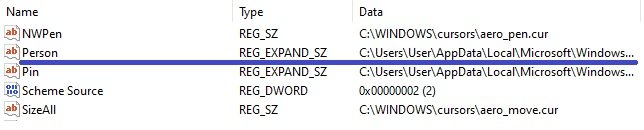 |
| REG_MULTI_SZ | dati sotto forma di righe di testo. Facile da leggere per gli esseri umani. (possono essere presenti spazi, virgole e altri simboli) | 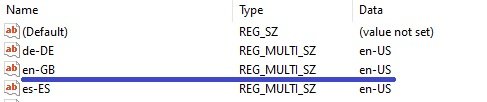 |
| REG_SZ | dati sotto forma di stringa di testo, che ha una lunghezza fissa. |  |
| REG_FULL_
DESCRITTORE_DI_RISORSE |
dati sotto forma di stringa, in cui vengono registrate le informazioni sulle risorse utilizzate dal dispositivo utilizzando il formato esadecimale |  |
| ELENCO_RISORSE | dati stringa in formato esadecimale per memorizzare l’elenco delle risorse del dispositivo |  |